CORRIGIR: Mouse ou teclado não detectado no Windows 10/11
 Existem certos problemas e erros que existirão enquanto houver Windows.
Existem certos problemas e erros que existirão enquanto houver Windows.
Apesar de já estarmos usando o Windows 10, 8.1, ainda existem problemas irritantes, como o mouse ou teclado não sendo detectados pelo seu computador, laptop ou tablet.
Se você está usando Windows, provavelmente já encontrou esse problema generalizado pelo menos uma vez na vida – seu mouse ou teclado não foi detectado ou reconhecido pelo sistema.
Eu sei que isso também aconteceu comigo e só depois de tentar todas as soluções possíveis consegui encontrar uma solução para esse problema.
Não importa se você tem um mouse ou teclado com fio, com ou sem USB ou um sem fio Bluetooth. Esse erro continua aparecendo e as soluções para corrigi-lo não são muito difíceis, mas levarão um pouco de tempo.
Esse problema não é o único que pode te dar trabalho ao usar seu mouse ou teclado. Para corrigir seu problema específico, recomendamos fortemente que você encontre a causa exata.
Tentar solucionadores que não funcionam é irritante, não é? Então, tenha cuidado ao buscar a origem do problema. A primeira coisa que você deve fazer é identificar os sintomas.
Como corrigir teclado ou mouse não detectado no Windows 10, 8.1?
1. Atualize seus drivers
- Pressione a Tecla do Windows + S e abra o Gerenciador de Dispositivos.
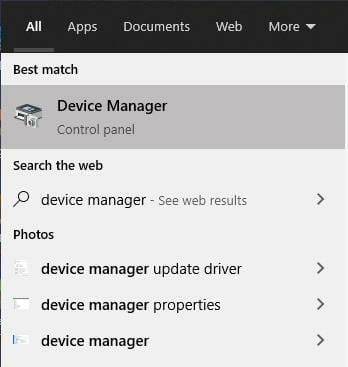
- No Gerenciador de Dispositivos, procure o dispositivo que deseja atualizar.
- Clique com o botão direito nele e selecione Atualizar driver.
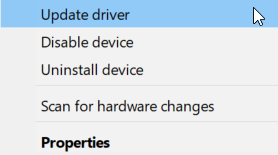
- Deixe o Windows procurar e atualizar o driver.
Atualize seus drivers automaticamente
Uma maneira mais fácil de atualizar seus drivers sem a necessidade de verificar manualmente cada dispositivo no gerenciador de dispositivos é fazê-lo automaticamente.
Se você está cansado de ter que verificar constantemente a disponibilidade de drivers para todo o seu software, saiba que pode usar um software de terceiros que fará isso por você. Muitas vezes, seu sistema de computador pode não conseguir atualizar os drivers genéricos para seu hardware e periféricos corretamente. Existem diferenças vitais entre um driver genérico e o driver de um fabricante. Encontrar as versões corretas dos drivers para cada componente de hardware pode se tornar cansativo. Por isso, um atualizador confiável pode ajudar você a encontrar e atualizar seus drivers automaticamente. Recomendamos fortemente o Outbyte Driver Updater, e aqui está como fazê-lo:
- Baixe e instale o aplicativo Outbyte Driver Updater.
- Inicie o software e aguarde o aplicativo detectar todos os drivers incompatíveis.
- Agora, ele mostrará uma lista de todos os drivers desatualizados para que você selecione quais deseja Atualizar ou Ignorar.
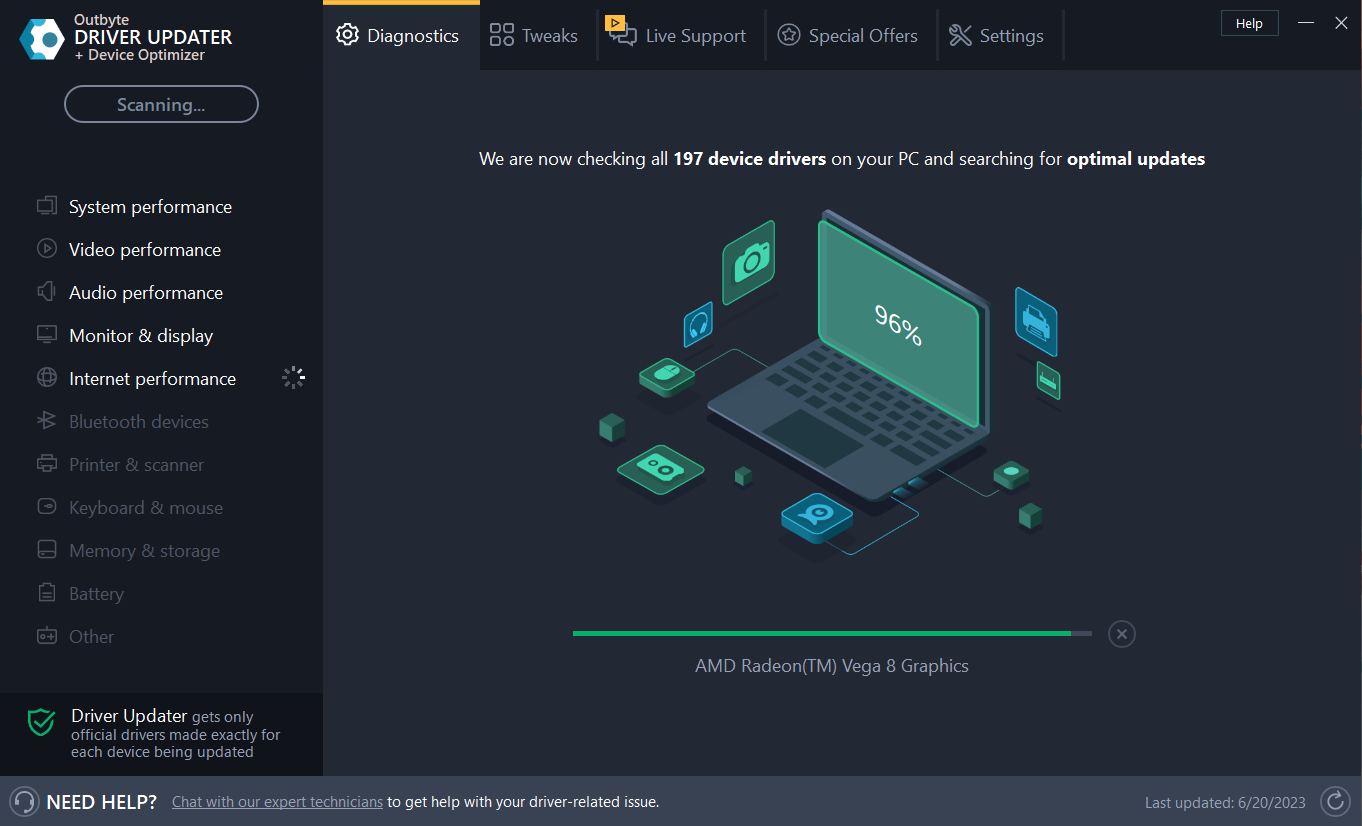
- Clique em Atualizar e Aplicar Selecionados para baixar e instalar as versões mais recentes.
- Reinicie seu PC para garantir as mudanças aplicadas.
Outbyte Driver Updater
Mantenha seu dispositivo saudável permitindo que o OutByte Driver Updater encontre as opções de driver mais recentes. Teste grátis Baixe agora Aviso: Você pode precisar atualizar o aplicativo da versão gratuita para realizar ações específicas.
2. Verifique seus componentes
 A primeira coisa que você deve fazer quando algo assim acontece é garantir que problemas físicos de hardware estejam fora de questão.
A primeira coisa que você deve fazer quando algo assim acontece é garantir que problemas físicos de hardware estejam fora de questão.
O que quero dizer com isso é que você precisa se certificar de que o problema não foi causado por poeira, umidade ou um dispositivo USB com defeito.
Com um mouse ou teclado sem fio, naturalmente, você precisa garantir que a bateria não esteja descarregada.
O que eu experimentei foi que a bateria aparentemente não estava completamente morta, então meu cursor do mouse parava de vez em quando. Depois de trocar a bateria, o problema foi resolvido.
Além disso, não importa quem é o fabricante do seu mouse, teclado e do laptop, computador ou tablet que está executando Windows 8 ou Windows 8.1.
Na maioria das vezes, os problemas são semelhantes, senão os mesmos. Muitos relataram esses problemas especialmente após terem atualizado seu Windows.
3. Remova todos os dispositivos conectados via USB
 Se você tem um mouse ou teclado habilitado para USB, tente remover todos os dispositivos conectados via USB, reinicie seu dispositivo e conecte apenas o dispositivo que você acha que está com problemas.
Se você tem um mouse ou teclado habilitado para USB, tente remover todos os dispositivos conectados via USB, reinicie seu dispositivo e conecte apenas o dispositivo que você acha que está com problemas.
Além disso, enquanto você estiver na categoria Gerenciador de Dispositivos mencionada acima, pode tentar procurar por atualizações de driver especificamente para USB (controladores de Barramento Serial Universal).
Além disso, se você está usando um dispositivo Bluetooth, confira se você tem os drivers Bluetooth mais recentes atualizados.
4. Inicie seu dispositivo em Modo Seguro
- Pressione a Tecla do Windows + I para abrir as Configurações.
- Vá para Atualização e Segurança, depois para Recuperação.
- Em seguida, vá para Configurações Avançadas.
- Selecione Reiniciar agora.
- Seu PC será reiniciado. Após a reinicialização, selecione Solução de Problemas.
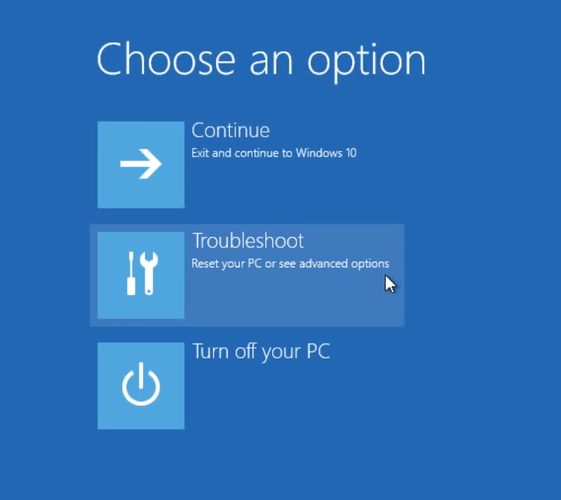
- Em seguida, vá para Opções Avançadas.
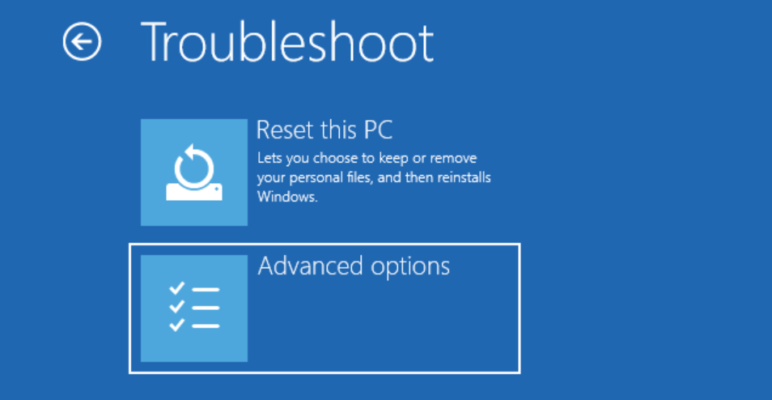
- Em seguida, selecione Configurações de Inicialização, depois Reiniciar.
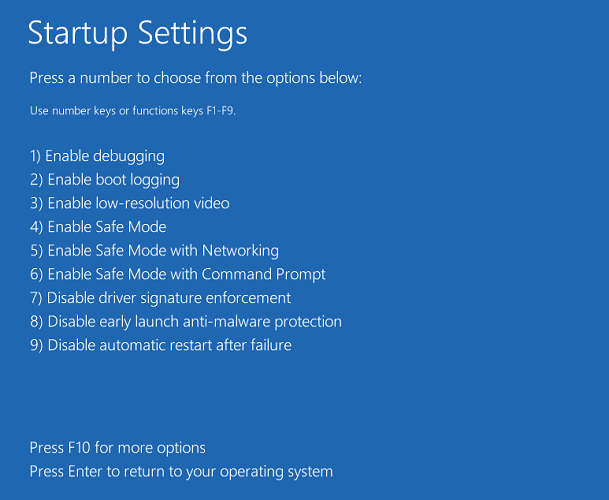
- Após seu PC reiniciar, selecione 4 ou F4 para inicializar seu PC em Modo Seguro.
Pode haver um conflito de software ou hardware com seu mouse e teclado, então tente reiniciar em Modo Seguro e, a partir do mesmo Gerenciador de Dispositivos, simplesmente delete os dispositivos.
Então, quando você reiniciar, o Windows os reconhecerá e começará a procurar drivers automaticamente, se necessário.
Essa foi a solução que funcionou para mim. Além disso, só para garantir, verifique se seu BIOS também está atualizado. Claro, caso você ainda não tenha tentado isto, a ferramenta de Solução de Problemas integrada também pode ajudar.
Aqui está, agora você está bem equipado contra quaisquer problemas de mouse ou teclado no Windows 10, 8.1. Deixe-nos saber na seção de comentários qual problema você teve e como conseguiu resolvê-lo.













